[align=center]
 [align=center]by KleineHexe 26.04.10[/align][align=center]Dieses Tutorial ist ganz alleine aus meiner Fantasie entstanden[/align][align=center]Das © dieses Tuts liegt alleine bei mir[/align][align=center]Es darf weder kopiert noch auf anderen Seiten als Download angeboten werden[/align]Dieses Tutorial wurde mit PhotoImpact X3 gebastelt[/align][align=center][align=center]Du brauchst:[/align][align=center]1 Tube Deiner Wahl meine ist von ©Adiene[/align][align=center]1 Maske [/align]
[align=center]by KleineHexe 26.04.10[/align][align=center]Dieses Tutorial ist ganz alleine aus meiner Fantasie entstanden[/align][align=center]Das © dieses Tuts liegt alleine bei mir[/align][align=center]Es darf weder kopiert noch auf anderen Seiten als Download angeboten werden[/align]Dieses Tutorial wurde mit PhotoImpact X3 gebastelt[/align][align=center][align=center]Du brauchst:[/align][align=center]1 Tube Deiner Wahl meine ist von ©Adiene[/align][align=center]1 Maske [/align][align=center]1.[/align][align=center]Öffne Deine Tube und die Maske im PI[/align][align=center][/align][align=center]Diese wollen wir zuerst in die Trickliste importieren[/align][align=center][/align][align=center]Aktiviere also zuerst die Maske, gehe über Auswahl - Alle, Auswahl - Importieren,[/align][align=center][/align][align=center]jetzt öffnet sich ein kleines Fenster welches Du nur mit OK bestätigst[/align][align=center][/align][align=center]Auswahl - Umkehren, Auswahl - In Objektarchiv aufnehmen, wieder geht ein Fenster auf,[/align][align=center][/align][align=center]gib der Maske nun einen Namen und bestätige mit OK,[/align][align=center][/align][align=center]nun ist die Maske rechts in der Trickliste zu sehen[/align][align=center][/align][align=center]2.[/align][align=center]Öffne ein neues Blatt 750 x 600 Pixel in weiß[/align][align=center][/align][align=center]Suche dir aus Deiner Tube eine helle Vordergrund- und eine dunkle Hintergrundfarbe aus[/align][align=center][/align][align=center]Bearbeiten - Füllen mit einer Farbe Deiner Wahl (nicht VG oder HG),[/align][align=center][/align][align=center]diese Farbe sollte aber zu Deinem Tub passen[/align]
[align=center]Rechtsklick in die Ebenenpalette - Duplizieren, Doppelklick auf die importierte Maske[/align][align=center][/align][align=center](schaue aber voher bei der Maske über rechtsklick nach, das ein Haken bei "In Maske einpassen" drin ist)[/align][align=center][/align][align=center]Bearbeiten - Füllen in der HG Farbe[/align][align=center][/align][align=center]Effekte - Füllungen und Texturen - Texturfilter[/align][align=center][/align]
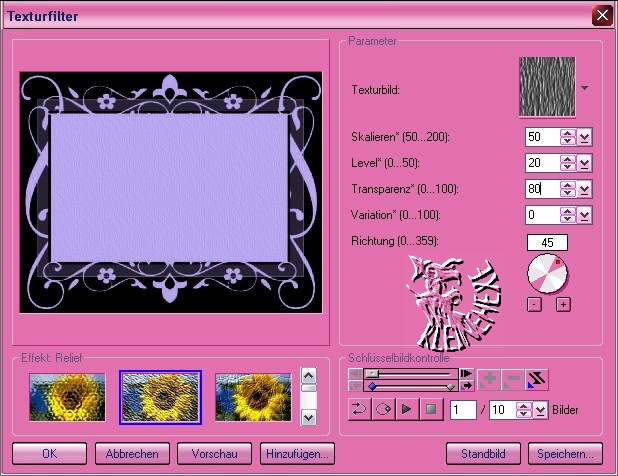 [/align][align=center][/align][align=center]Als Textur habe ich diese genommen[/align]
[/align][align=center][/align][align=center]Als Textur habe ich diese genommen[/align][align=center]
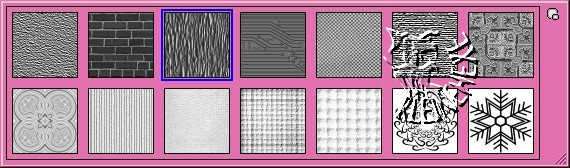 [/align][align=center][align=center]Du darfst aber auch eine andere verwenden, Rechtsklick - Schatten - Rundumschatten - Standard[/align][align=center][/align][align=center]Rechtsklick - Alles Einbinden[/align][align=center][align=center]3.[/align][align=center]Aktiviere das Pfad - Zeichenwerkzeug (2D Objekt), gehe auf Benutzerdefinierte Form und suche die Form P05[/align]
[/align][align=center][align=center]Du darfst aber auch eine andere verwenden, Rechtsklick - Schatten - Rundumschatten - Standard[/align][align=center][/align][align=center]Rechtsklick - Alles Einbinden[/align][align=center][align=center]3.[/align][align=center]Aktiviere das Pfad - Zeichenwerkzeug (2D Objekt), gehe auf Benutzerdefinierte Form und suche die Form P05[/align][align=center]
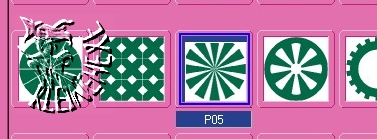 [/align][align=center][align=center]Stelle als Farbe die VG - Farbe ein und ziehe nun die Form in der mitte der Maske auf,[/align][align=center][/align][align=center]Aktiviere das Verformwerkzeug, öffne oben in der Leiste das kleine Schloss und gib die[/align][align=center][/align][align=center]Werte 330 - 330 ein, wieder Effekte - Füllungen und Texturen - Texturfilter,[/align][align=center][/align][align=center]als Textur habe ich nun das 3 von links unten genommen, Werte bleiben wie oben[/align][align=center][/align][align=center]Verschiebe die Form nun auf die linke Seite in der Maske[/align][align=center][/align][align=center]4.[/align][align=center]Aktiviere den Zauberstab mit diesen Einstellungen, achte aber darauf das die Form aktiv ist[/align][align=center][/align]
[/align][align=center][align=center]Stelle als Farbe die VG - Farbe ein und ziehe nun die Form in der mitte der Maske auf,[/align][align=center][/align][align=center]Aktiviere das Verformwerkzeug, öffne oben in der Leiste das kleine Schloss und gib die[/align][align=center][/align][align=center]Werte 330 - 330 ein, wieder Effekte - Füllungen und Texturen - Texturfilter,[/align][align=center][/align][align=center]als Textur habe ich nun das 3 von links unten genommen, Werte bleiben wie oben[/align][align=center][/align][align=center]Verschiebe die Form nun auf die linke Seite in der Maske[/align][align=center][/align][align=center]4.[/align][align=center]Aktiviere den Zauberstab mit diesen Einstellungen, achte aber darauf das die Form aktiv ist[/align][align=center][/align]  [/align][align=center][align=center]Das + muss unbedingt aktiviert sein[/align][align=center][/align][align=center]Klicke nun damit in die Dreiecke, beginne mit dem ersten oben in der mitte, lasse dann eines frei,[/align][align=center][/align][align=center]klicke dann in das nächste und wieder eines frei, es sollte dann so aussehen[/align][align=center][/align]
[/align][align=center][align=center]Das + muss unbedingt aktiviert sein[/align][align=center][/align][align=center]Klicke nun damit in die Dreiecke, beginne mit dem ersten oben in der mitte, lasse dann eines frei,[/align][align=center][/align][align=center]klicke dann in das nächste und wieder eines frei, es sollte dann so aussehen[/align][align=center][/align]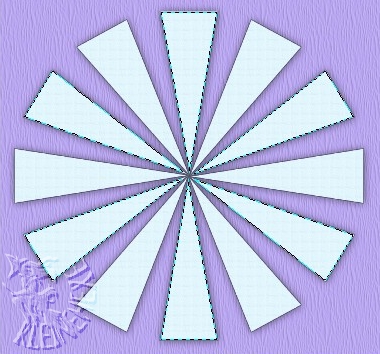 [/align][align=center][align=center]Bearbeiten - Füllen mit der HG - Farbe, wende nochmals die Textur an, Auswahl - Keine[/align][align=center][/align][align=center]5.[/align][align=center]Dupliziere die Ebene mit der Form, aktiviere das Verformwerkzeug und drehe nun einmal um 30 nach rechts[/align][align=center][/align]
[/align][align=center][align=center]Bearbeiten - Füllen mit der HG - Farbe, wende nochmals die Textur an, Auswahl - Keine[/align][align=center][/align][align=center]5.[/align][align=center]Dupliziere die Ebene mit der Form, aktiviere das Verformwerkzeug und drehe nun einmal um 30 nach rechts[/align][align=center][/align] [/align][align=center][align=center]Schalte diese Ebene erstmal unsichtbar, indem Du auf das kleine Auge in der Ebenenpalette klickst[/align][align=center][/align][align=center]Klicke die mittlere Ebene an, Rechtsklick - Schatten - Rundumschatten - Standard[/align][align=center][align=center]Rechtsklick - Schatten teilen, Rechtsklick - Einbinden[/align][align=center]6.[/align][align=center]Öffne nun Deine Tube, Bearbeiten - Kopieren, Bearbeiten - Einfügen - Als Objekte in Dein Bild[/align][align=center][/align][align=center]Passe sie gegeben falls der Größe, Rechtsklick - Schatten[/align]
[/align][align=center][align=center]Schalte diese Ebene erstmal unsichtbar, indem Du auf das kleine Auge in der Ebenenpalette klickst[/align][align=center][/align][align=center]Klicke die mittlere Ebene an, Rechtsklick - Schatten - Rundumschatten - Standard[/align][align=center][align=center]Rechtsklick - Schatten teilen, Rechtsklick - Einbinden[/align][align=center]6.[/align][align=center]Öffne nun Deine Tube, Bearbeiten - Kopieren, Bearbeiten - Einfügen - Als Objekte in Dein Bild[/align][align=center][/align][align=center]Passe sie gegeben falls der Größe, Rechtsklick - Schatten[/align][align=center]
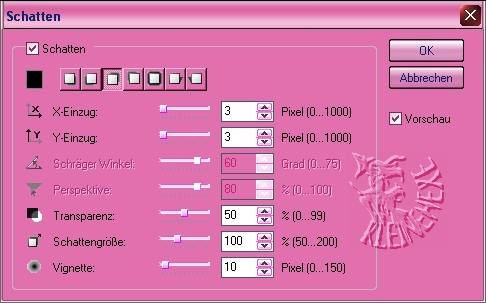 [/align]
[/align][align=center]Verschiebe sie nun nach rechts[/align][align=center][/align][align=center]7.[/align][align=center]Schreibe nun noch einen Text auf das Bild wenn Du möchtest, setzte Dein Wasserzeichen und Copyhinweise[/align][align=center][/align][align=center]8.[/align][align=center]Aktiviere das Basisbild[/align][align=center][/align][align=center]Einstellen - Arbeitsfläche erweitern um gleichmäßig 2 Pixel in der VG - Farbe[/align][align=center][/align][align=center]Speicher das Bild nun als UFO oder psd ab, Speicheroption RLE[/align][align=center][/align][align=center]Animation[/align][align=center][/align][align=center]Öffne den Gif Animatior[/align][align=center][/align][align=center]im Startasissent auf "Bestehende Bilddatei öffnen" klicken[/align][align=center][/align][align=center]Such Dir die eben abgespeicherte UFO/PSD Datei und klicke OK[/align][align=center][/align][align=center]Gehe über Bild - Verdoppeln und aktiviere das zweite Bild unten in der Leiste[/align][align=center][/align][align=center]Öffne nun rechts in der Ebenenpalette das kleine Auge der dritten Ebene von unten[/align][align=center][/align][align=center]Makiere mit gedrückter STRG Taste beide Bilder in der untern Leiste, rechtsklick - Bildeigenschaften[/align][align=center][/align]
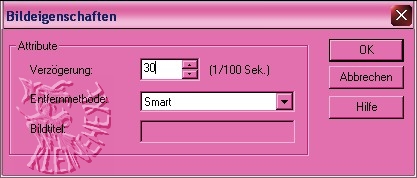 [/align][align=center][/align][align=center]jetzt oben den Reiter "Vorschau" anklicken und die Animation ist fertig.[/align][align=center][align=center]Speichere das ganze nun noch als gif. ab[/align][align=center][/align][align=center]Fertig[/align][align=center][/align]Ich hoffe dieses Tutorial hat Dir gefallen[/align][align=center][/align][align=center]
[/align][align=center][/align][align=center]jetzt oben den Reiter "Vorschau" anklicken und die Animation ist fertig.[/align][align=center][align=center]Speichere das ganze nun noch als gif. ab[/align][align=center][/align][align=center]Fertig[/align][align=center][/align]Ich hoffe dieses Tutorial hat Dir gefallen[/align][align=center][/align][align=center]
